قد نرغب أحيانًا فى تغيير الصورة الشخصية وصورة الغلاف دون أن يعلم أحد من الأصدقاء أو دون إشعار الآخرين. فهل بالفعل يمكن القيام بذلك أم لا؟
الإجابة نعم، يمكن تغيير الصورة الشخصية دون إشعار الآخرين أو بمعنى آخر بدون السماح للأصدقاء بالتعليق عليها عن طريق تغيير خصوصية صورتك الشخصية وصورة الغلاف.
وإليكم في القائمة أدناه أهم وأبرز النقاط التي سنقوم بالتركيز عليها خلال هذا المقال. فقط، قم بإلقاء نظرة سريعة عليها ومن ثم متابعة باقى التفاصيل لمعرفة كل شىء حول هذا الأمر.
- طريقة قفل صورة الغلاف في الفيس بوك
- كيفية منع التعليقات على الصورة الشخصية
- تغيير الصورة الشخصية بنفس الايكات من الموبايل
يوفر موقع الفيس بوك إمكانية التحكم في من يرى منشوراتك على حساب الفيس بوك. على سبيل المثال، يمكنك أما تحديد خيار “العامة” والذى يسمح للجميع برؤية منشوراتك وصورك على الفيس بوك.
ويمكن تحديد خيار “الأصدقاء” للسماح فقط للأشخاص الموجودين فى قائمة الاصدقاء برؤية منشوراتك. أو عمل استثناء للبعض بحيث تحدد عدد معين لرؤية منشوراتك ومنع البعض الاخرى على حسب راحتك.
كما ويمكن تحديد خيار “أنا فقط” والذى يمنع الجميع من رؤية منشوراتك على فيس بوك، ويمكنك تحديد هذا الخيار مع الصورة الشخصية بحيث تمنع التعليق عليها ولا يشعر أحد بإنك قمت بتغيير صورة حسابك.
لكن، هذا الخيار “أنا فقط” غير متوفر مع صورة الغلاف، ويظهر خيار آخر وهو “مشاركة التحديث فى أخر الاخبار”.
وإذا قمت بالتحديد عليه ستظهر صورة الغلاف للاصدقاء وسيكون بإمكانهم التعليق عليها، أما إذا قمت بإزالة علامة صح وقتها لن يكون بإمكان أى شخص القيام بذلك .
قفل صورة الغلاف في الفيس بوك
هناك سؤال يتردد دائمًا وهو، كيفية جعل غلاف الفيس بوك أنا فقط؟ ولجعل غلاف الفيس بوك أنا فقط أو قفلها لمنع التعليق عليها.
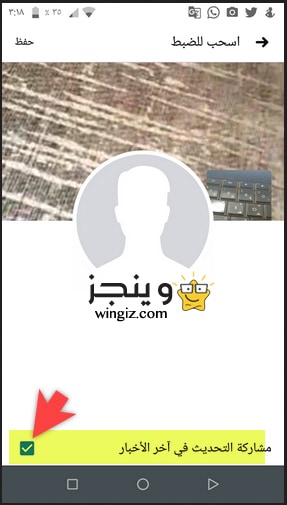
فقط، افتح حسابك من تطبيق الفيس بوك الرسمي على الهاتف الخاص بك، ومن ثم قم بالنقر على صورة الغلاف الحالية فى حسابك، وبعد ذلك أنقر على “تغيير صورة الغلاف” بالاسفل.
حدد صورة الغلاف من الصورة على الهاتف الخاص بك أو من بين صورك على حساب فيس بوك، وبعد ذلك قم بإزالة علامة صح من أمام خيار “مشاركة التحديث فى أخر الاخبار”، وفى الأخير انقر على خيار “حفظ” بالأعلى.
ماذا يحدث الآن ؟
فى هذه الحالة يتم قفل صورة الغلاف في الفيس بوك وجعلها “انا فقط” ولن يكون بإمكان أى شخص رؤيتها أو التعليق عليها.
تنويه:
لا يمكن القيام بهذا الأمر وهو جعل غلاف الفيس بوك أنا فقط إلا فقط من تطبيق الفيس بوك الرسمي، ولا يمكن القيام بذلك من متصفح الإنترنت على شاشة الكمبيوتر أو شاشة الموبايل .
كيفية منع التعليقات على الصورة الشخصية
الأمر مختلف بعض الشىء عن صورة الغلاف، فى الصورة الشخصية يمكن تغيير الخصوصية إلى الجميع أو الأصدقاء أو أنا فقط أو عمل استثناء .
وبالتالى، سيكون بإمكانك تغيير خصوصية الصورة الشخصية في الفيس بوك إلى “انا فقط” لمنع التعليق عليها، إلى جانب تغييرها بدون أن يعلم أحد من الاصدقاء أو دون إشعار الآخرين.
كيفية تغيير خصوصية الصورة الشخصية في الفيس بوك
فى الكمبيوتر، انقر على السهم الموجود أعلى الصورة الشخصية ومن ثم حدد من بين الخيارات خيار ” أنا فقط” أو أى خيار من خيارات الخصوصية الأخرى.
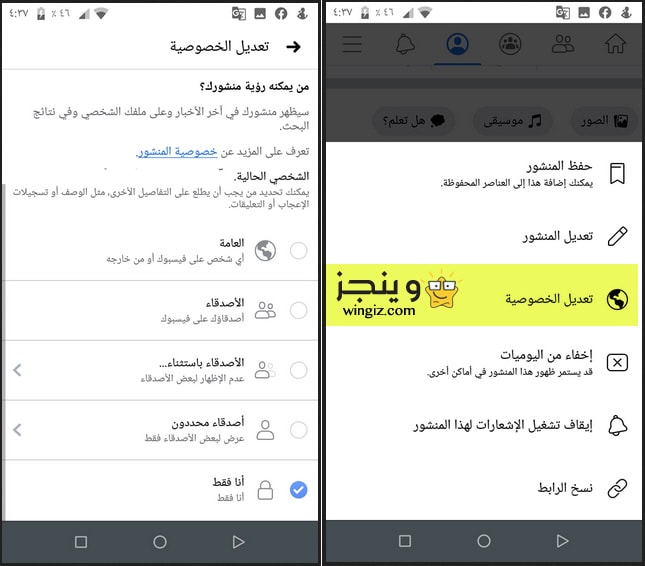
بينما من تطبيق الفيس بوك على الهاتف، انقر على “علامة الثلاث نقاط” الموجودة أسفل الصورة ومن ثم أنقر على “تعديل الخصوصية”.
وهنا حدد أو اختر من بين خيارات الخصوصية الخاصة بالصورة سواء “العامة” أو “الأصدقاء” أو “أنا فقط” على حسب راحتك أنت شخصياً.
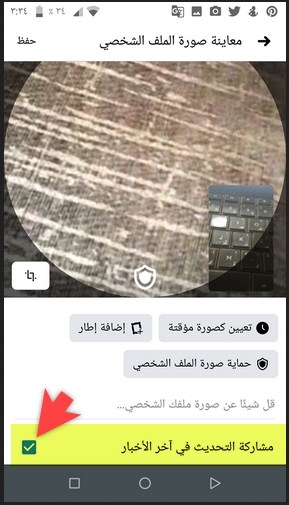
يمكنك أيضاً إزالة علامة صح من أما خيار “مشاركة التحديث فى آخر الاخبار” عند تغيير الصورة الشخصية لحسابك على فيس بوك لمنع الآخرين من معرفة أنك قمت بتغيير الصورة الشخصية ومنعهم من التعليق عليها .
تغيير الصورة الشخصية من دون ذهاب اللايكات
فى حالة إذا كنت ترغب فى تغيير صورتك الشخصية على فيسبوك بنفس الايكات من شاشة الموبايل فالأمر سهل للغاية .
فقط، انقر على الصورة الشخصية وأنقر على تحديد صورة من حساب على الفيس بوك وقم بالدخول إلى ألبومات الصور على حساب بالفيس بوك وأنقر على البوم الصور الشخصية واختر الصورة التي كنت تستخدمها من قبل.
بعد الانتهاء ستلاحظ بنفسك تغيير الصورة الشخصية في حسابك على الفيس بنفس الايكات، ويمكن القيام بنفس الأمر من شاشة الكمبيوتر أيضًا .
إلى هنا نكون قد وصلنا إلى نهاية هذا المقال الذى تعرفنا خلاله على كيفية تغيير صورتك الشخصية وصورة الغلاف فى حساب الفيس بوك بدون علم احد من الاصدقاء و بدون التعليق عليها
